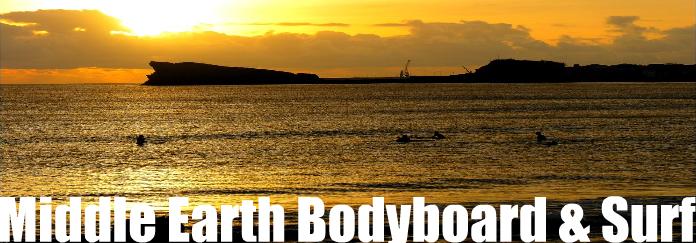Adicionar Fotografias ás mensagens
Página 1 de 1
 Adicionar Fotografias ás mensagens
Adicionar Fotografias ás mensagens
Como adicionar fotos nas mensagens:
1- Clicar em hospedar imagem como indica a figura que se segue;
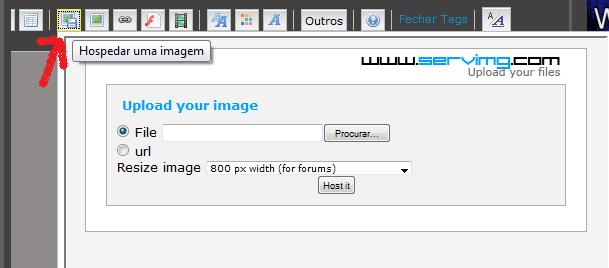
2- De seguida seleccione "File" e carregue em procurar;
3- Seleccione a fotografia do seu PC que deseja por na mensagem e carregue em "Abrir";
4- Depois clique em "Host it";
5- Copie o link que está á frente de "Image" como mostra a figura abaixo, e cole-o na mensagem;

6- Se quiser por mais uma foto clique em "Upload" na parte de baixo dos links;
7- Quando acabar de enviar as fotos carregue novamente em "Hospedar uma imagem" (Passo 1) para fechar a janela;
8- Para terminar carregue em "Enviar" na parte de baixo do corpo da mensagem.
1- Clicar em hospedar imagem como indica a figura que se segue;
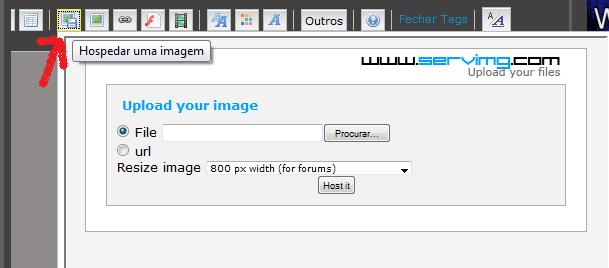
2- De seguida seleccione "File" e carregue em procurar;
3- Seleccione a fotografia do seu PC que deseja por na mensagem e carregue em "Abrir";
4- Depois clique em "Host it";
5- Copie o link que está á frente de "Image" como mostra a figura abaixo, e cole-o na mensagem;

6- Se quiser por mais uma foto clique em "Upload" na parte de baixo dos links;
7- Quando acabar de enviar as fotos carregue novamente em "Hospedar uma imagem" (Passo 1) para fechar a janela;
8- Para terminar carregue em "Enviar" na parte de baixo do corpo da mensagem.
Página 1 de 1
Permissões neste sub-fórum
Não podes responder a tópicos